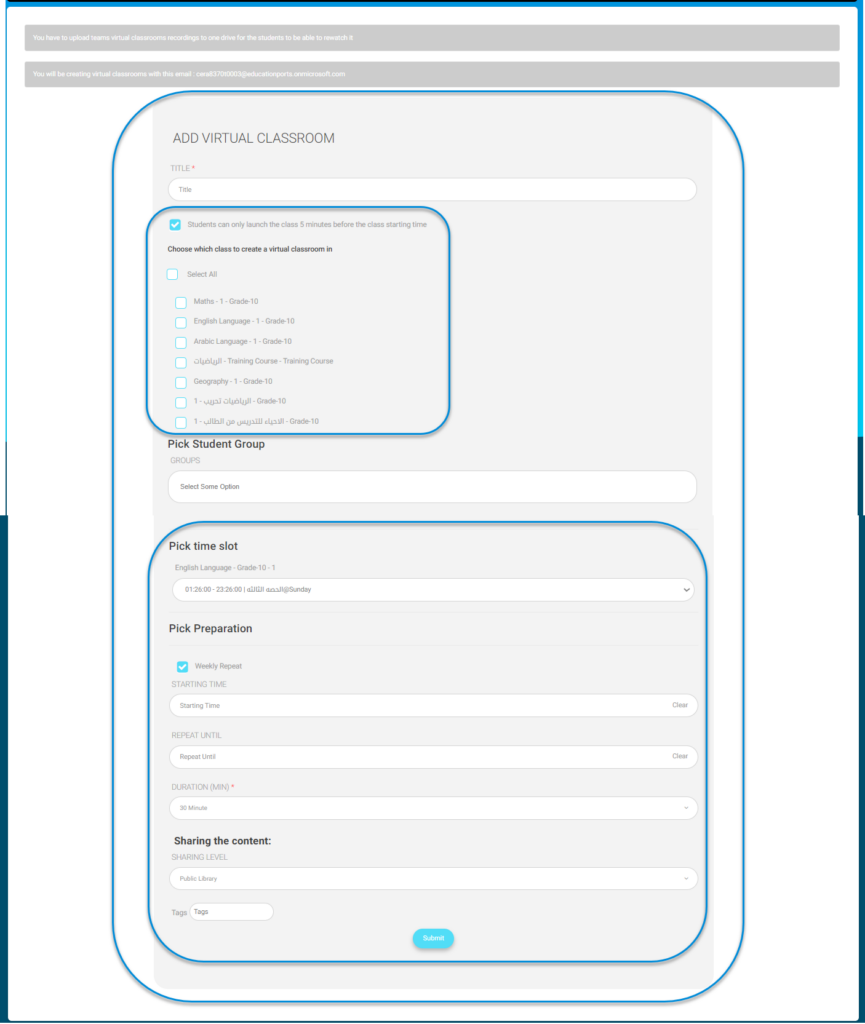Table des Matières
Les enseignants doivent ajouter des salles de classe virtuelles pour que leurs élèves puissent accéder aux conférences en ligne à des heures et des dates fixes.
Pour Créer un Cours Virtuel : #
- Dans le menu principal, cliquez sur le bouton déroulant Classes virtuelles, puis choisissez Salles de classe virtuelles.
- Cliquez sur le bouton Ajouter une classe virtuelle.
- Choisissez le fournisseur de Microsoft Teams.
- Cliquez sur Continuer.
- Choisissez Créer un compte pour créer votre propre compte Microsoft Teams.
- Un message indiquant que votre compte a été créé avec succès apparaîtra.
- Cliquez sur Afficher les détails du compte pour afficher votre nom d’utilisateur et votre mot de passe, puis sauvegardez-les en lieu sûr pour une utilisation ultérieure.
- Cliquez sur le bouton Se connecter avec Microsoft.
- Ajoutez le nom d’utilisateur et le mot de passe que vous avez enregistrés, puis cliquez sur Connexion.
- Mettez à jour votre mot de passe pour des raisons de sécurité, puis cliquez sur Connexion.
- Tapez le titre de la classe intelligente.
- Vous pouvez choisir que les élèves ne peuvent lancer le cours que 5 minutes avant l’heure de début du cours.
- Choisissez la classe ou le groupe d’élèves requis.
- Définissez l’heure de début de la classe virtuelle.
- Spécifiez la durée de la classe intelligente en minutes (varie selon le fournisseur de services).
- Cliquez sur Valider pour ajouter votre cours virtuel.